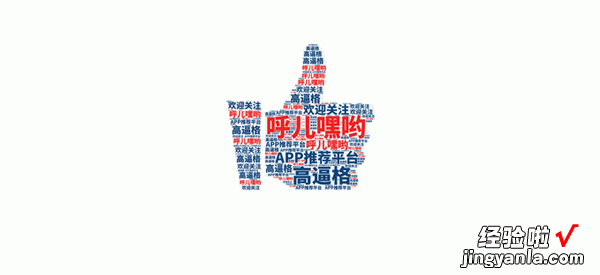
【如何快速的制作文字云?】相信有的少侠还不知道啥叫文字云?
简而言之,就是把你输入的文字组合成各种图形,起初像一朵云 , 后来就有了多种形状 。不扯犊子,看下面几个最终效果图你就知道了!
↓


看完觉得怎么样,是不是很好奇怎么做的呢?
其实做这个很简单,也有很多方法 。当然有的少侠要说了,这个设计师应该可以使用PS做出来吧?没错,PS的确可以做出这样的效果,但是有点复杂 。
今日呼儿推荐一个简单上手的方法就是一个网站:http://tagul.com 。制作出来用途很广 。可用做ppt插画,或者微信文章插图、广告海报等等,总之,学会了这一招,应用到哪都有逼格 。
首先说明这是一个英文的网站,但是很容易看懂(就几个简单的操作单词,相信对于少侠们不在话下 。)
少废话,直接上教程!
1、进入该网站http://tagul.com,注册一个账号 。流程很简单,不需要验证啥邮件激活 。如下图↓
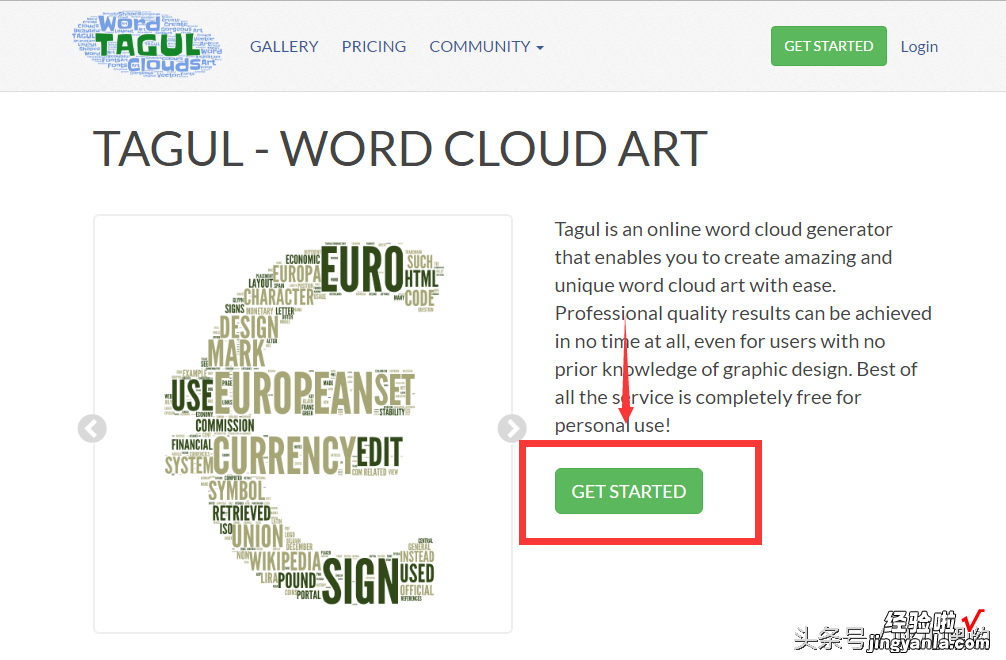
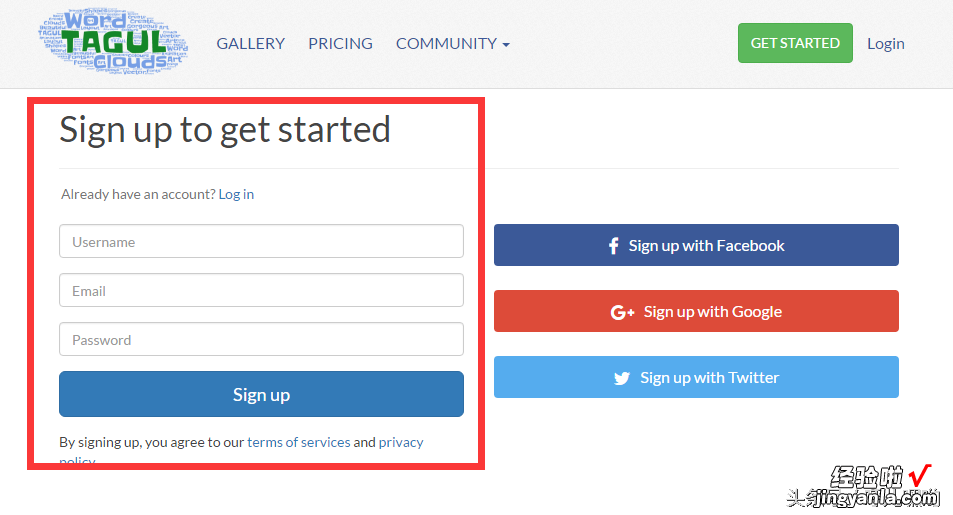
2、注册成功后,点击“create new word cloud”开始制作 。如下图↓
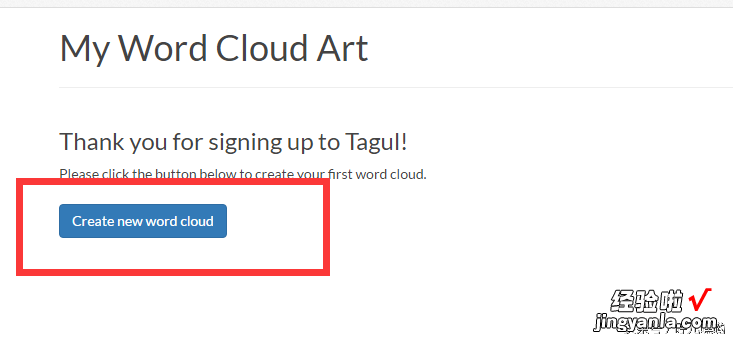
3、新建完毕后,就要上传中文字体了(因为这是一个英文网站 , 要生成中文文字云,需要手动上传中文字体 。)
怎么上传中文字体呢?
在电脑文件目录C:WindowsFonts找到你喜欢的中文字体,复制到桌面即可 。点击下图按钮,选择桌面上的字体就可以上传上去了 。然后,在设置里面勾选上刚上传的字体 。↓
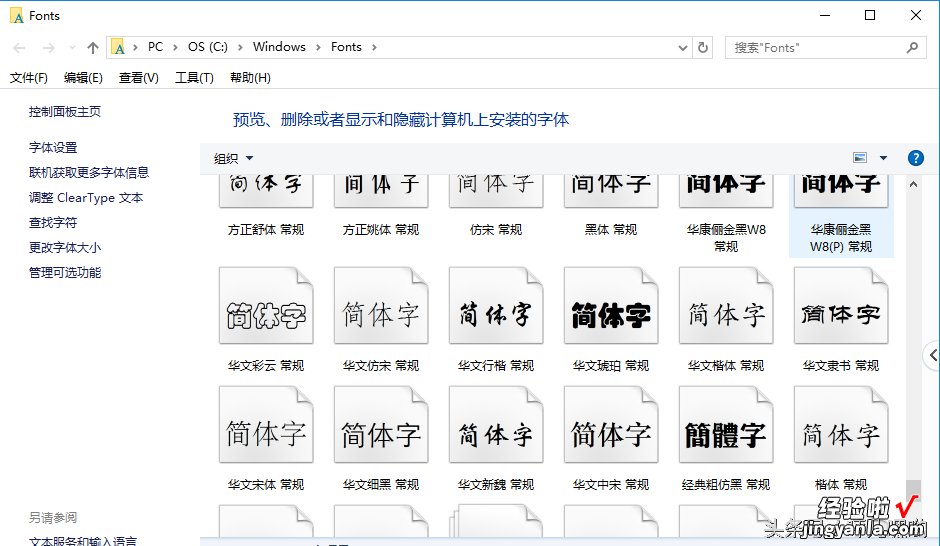
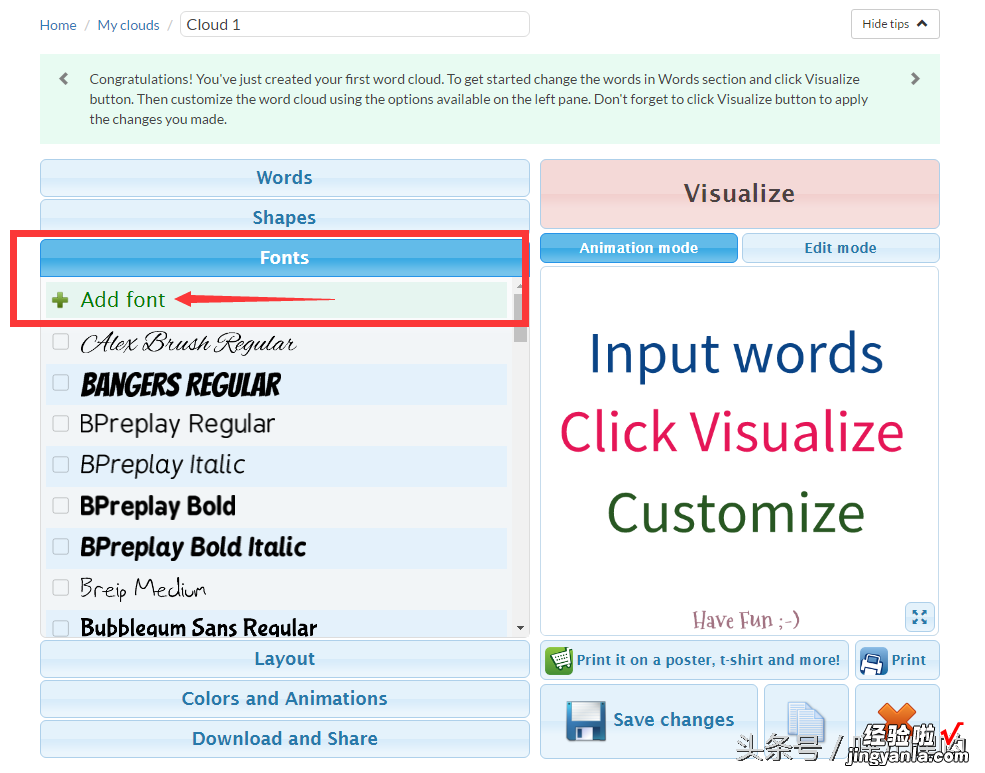
4、设置要在图形中想要显示的文字,操作如下图,这步需要注意的是,填写文字时候是记得要分行 。如下图↓

5、选择要生成的图形 , 系统默认给了好多个图形,另外你也可以自己上传图形生成 。预览后,如果有不满意的地方,还可以调整的 , 比如字体的颜色,字体的排列等 。如下图↓

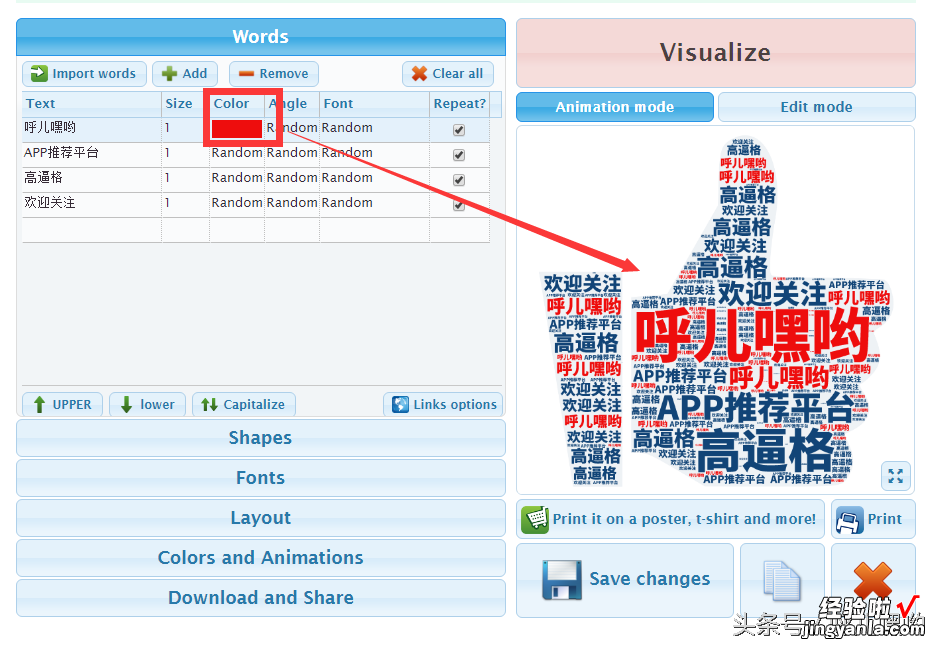
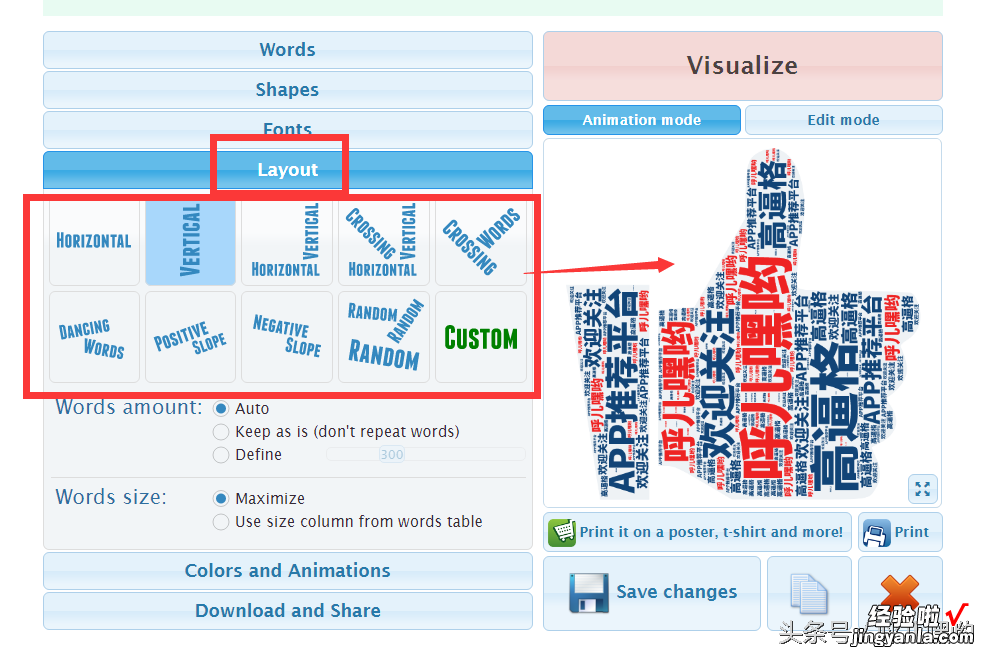
6、点击保存,下载图片即可 。需要注意的是免费版的,只能下载SQ版本的(即第一个选项) 。如下图↓

就这样,一个高逼格的文字云就做出来了 。
有时间的少侠们,可以亲自试一试哈 。
就做了一点微小的教程 , 谢谢搭噶!:-D
往期回顾↓
1、如何将录屏操作转换为GIF图?
2、微信公众号的封面图如何下载?
3、微信公众号上漂亮排版是怎么做出来的?
4、微博上的九宫格GIF动图是怎么做出来的?(上篇)
5、微博上的九宫格GIF动图是怎么做出来的?(下篇)
6、如何在手机上将长长的网页一键生成图片?
7、如何在手机上制作斗图文字表情包?
若内容对你有帮助 , 点击下方的赞支持
